
Niepokoiłeś się, jak przekonwertować WAV do MP3 w celu importowania plików muzycznych na urządzenie elektryczne lub iTunes? Jak do tej pory najłatwiej przekonwertować WAV na MP3 w iTunes?
Format WAV jest stosunkowo duży ze względu na jego bezstratną jakość i w niektórych scenariuszach nie obsługuje typowych urządzeń i aplikacji. Format MP3 wykorzystuje formę stratnej kompresji danych, co oznacza, że rozmiar jest mniejszy w porównaniu z WAV i przeważa na wielu platformach (takich jak Walkman, iPod, odtwarzacze samochodowe i osobiste stereo). Ze względu na różnicę między nimi pojawia się potrzeba konwersji WAV lub niektórych formatów na MP3.
W takim razie, jak dokładnie przekonwertować WAV na MP3 w iTunes? Nie martw się o to. W tym samouczku zamierzam zademonstrować metodę konwersji WAV na MP3 za pomocą iTunes. Możesz też liczyć na doskonałe konwerter audios konwertować pliki WAV do MP3 bez iTunes na komputerze Mac, PC i terminalu mobilnym.
Teraz zostanie pokazany najbardziej wszechstronny przewodnik po najłatwiejszym sposobie konwersji WAV na MP3 w iTunes 2023. Uważam, że iTunes konwertuje WAV na MP3 nie jest dla ciebie trudnym orzechem do zgryzienia po przeczytaniu tego artykułu.
Bez zbędnych ceregieli, zacznijmy!
Część 1. Konwertuj WAV na MP3 za pomocą iTunes
Jako oprogramowanie do zarządzania multimediami opracowane przez Apple, iTunes ma na celu organizowanie i pobieranie cyfrowego audio i wideo, a także znanego odtwarzacza strumieniowego.
Czy wiesz, że możesz przekonwertować WAV na MP3 za pomocą iTunes? Odpowiedź jest twierdząca. Z pomocą iTunes konwersja z WAV do MP3 nigdy nie była łatwiejsza.
Jak więc przekonwertować WAV na MP3 w iTunes? Pokażę ci.
- Uruchom aplikację iTunes.
- Na pasku menu wybierz muzyka -> Preferencje.
- Kliknij Akta zakładka -> Ustawienia importu.
- Otwarte Korzystanie Importuj, a następnie wybierz format kodowania, na który chcesz przekonwertować utwór. Kliknij OK.
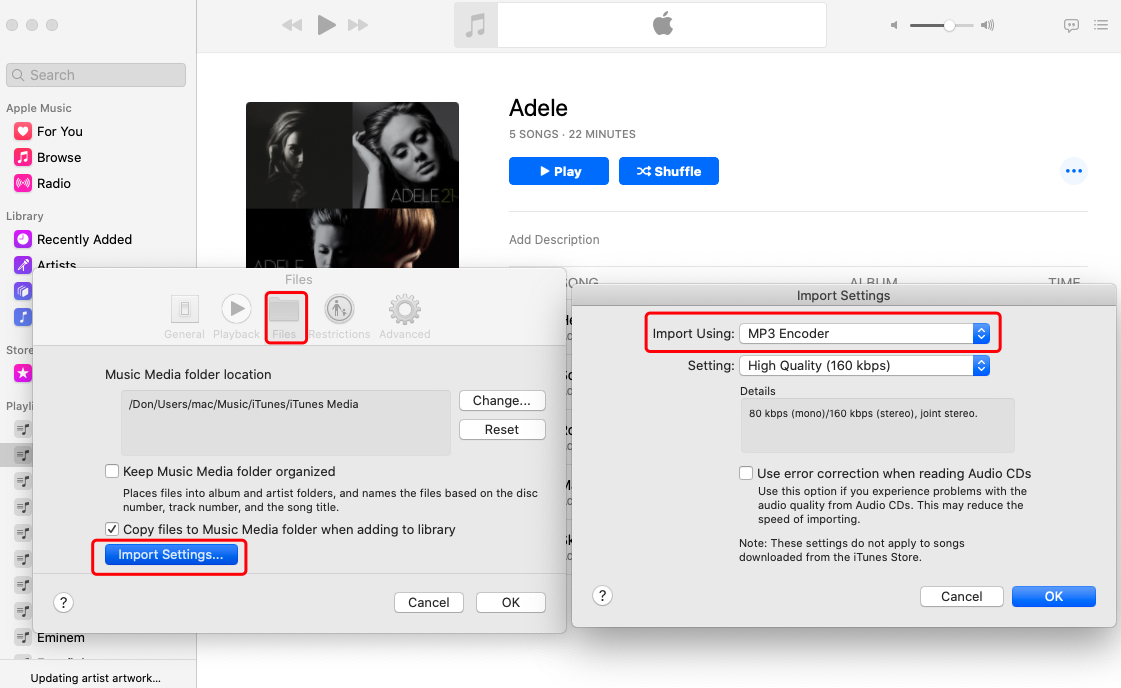
- Wybierz utwór z biblioteki, który chcesz przekonwertować.
- Wybierz filet > konwertować, następnie Stwórz [format] (w tym przypadku MP3) Wersja.
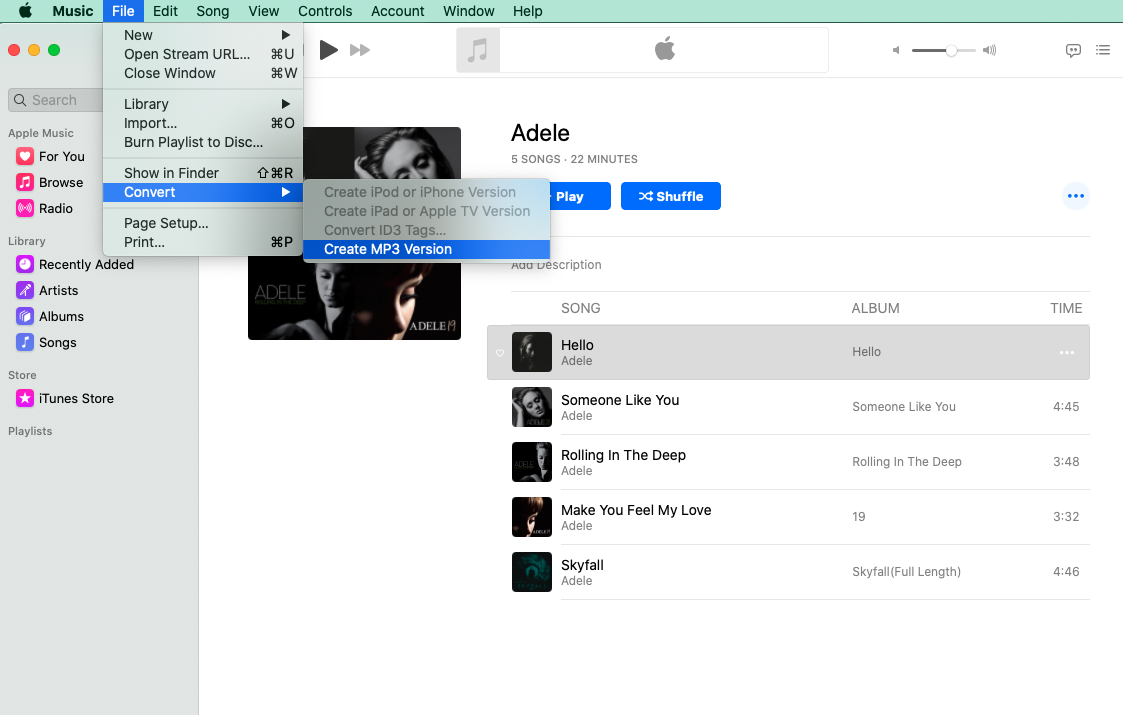
- Nowe pliki utworów pojawią się w bibliotece obok starych plików.
Po przekonwertowaniu poprzednia muzyka pozostaje w oryginalnej lokalizacji. Miałem nadzieję, że nie zanudzę Cię tymi żmudnymi krokami. W końcu możesz użyć odtwarzaczy muzycznych i urządzeń pomocniczych, aby otworzyć utwór.
Część 2. Konwertuj WAV na MP3 bez iTunes
W takim przypadku masz nadzieję, że przekonwertujesz je tak szybko, jak to możliwe, gdy utkniesz w gigantycznych utworach z różnymi typami formatów. Niektóre aplikacje i formaty są prawdopodobnie ograniczone przez system operacyjny, a niektóre z nich nie działają na komputerach Mac lub PC.
Pojawia się pytanie – czy istnieje przyjazne dla użytkownika oprogramowanie, które może w prosty sposób przekonwertować WAV do MP3 bez iTunes?
Konwertuj WAV na MP3 na komputerach Mac i PC
Olśniewające aplikacje mogły cię znokautować. Niemniej jednak, Konwerter wideo AmoyShare jest najlepsze narzędzie konwertować dźwięk na MP3, ponieważ jest bezpieczny, wydajny i niezawodny.
Teraz przedstawię go jako demonstrację konwersji WAV do MP3 na komputerach Mac i PC w następujący sposób:
Konwerter wideo
Konwertuj filmy na MP4, MOV, MP3, GIF i inne
- dla Windows 10/8/7
- dla systemu Mac OS X 14+
- dla Android
- Pobieranie Konwerter wideo AmoyShare zgodnie z systemem operacyjnym i zainstaluj go.
- Uruchom konwerter wideo AmoyShare i kliknij tutaj dodać pliki multimedialne lub przeciągnij je tutaj bezpośrednio.
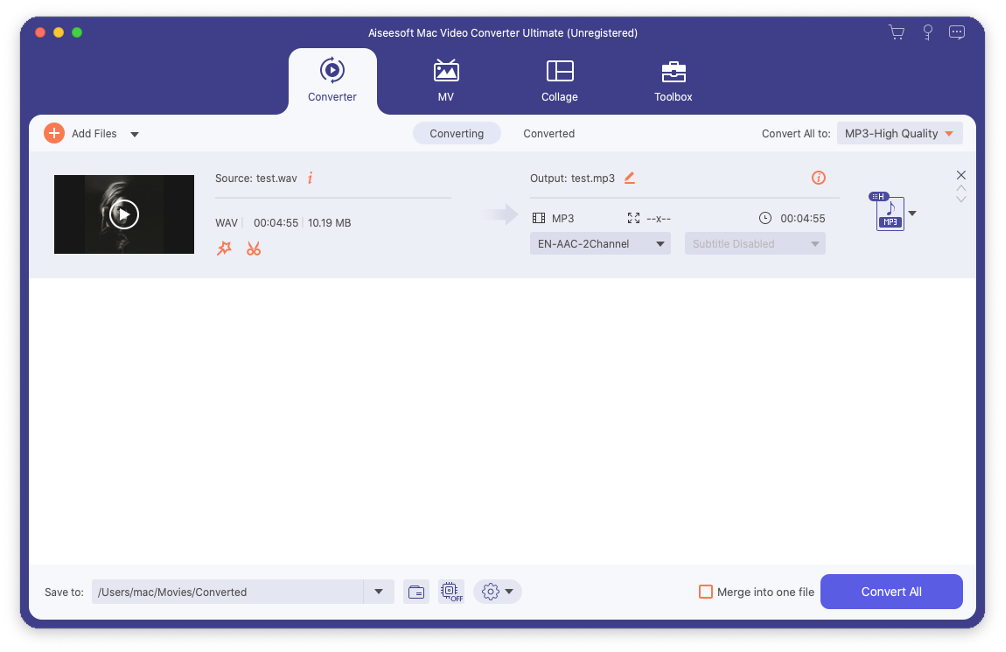
- Wybierz formację, którą chcesz tuż obok Konwertuj wszystko na. W tym przypadku wybieramy MP3 Format.
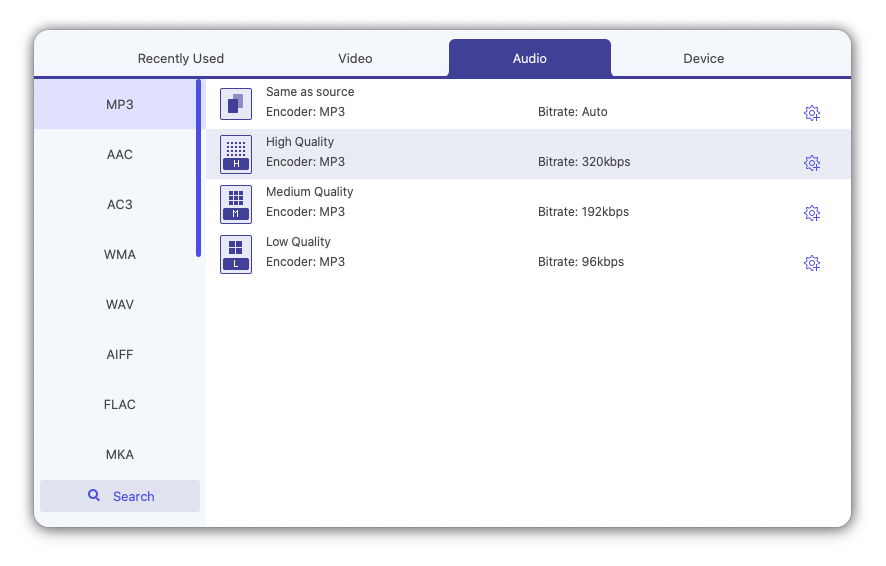
- Kliknij Skonwertuj wszystko aby kontynuować konwersję. Nawiasem mówiąc, jest Łączyć w jeden plik funkcja, umożliwiająca scalanie plików na liście.
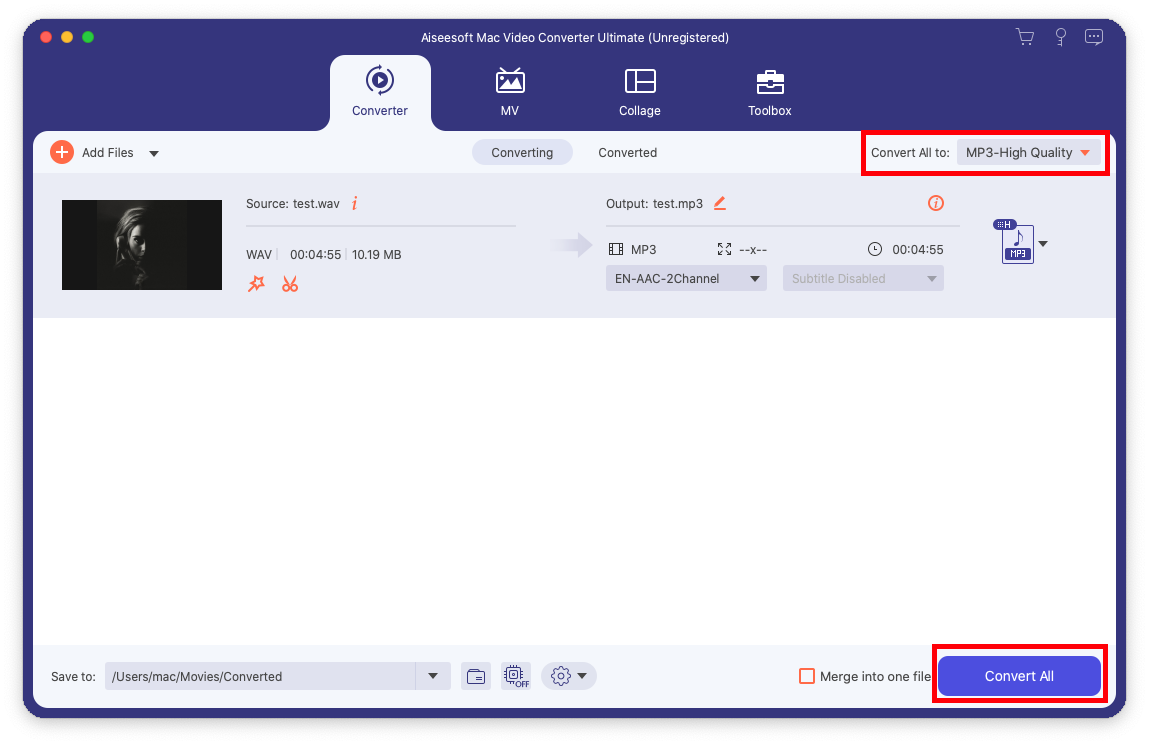
- Po zakończeniu konwersji pojawi się folder zawierający przekonwertowane filmy. Możesz też kliknąć ikonę folderu, aby otworzyć zawarty folder.
Konwertuje wiele formatów, w tym filmy MP4, FLV, WAV, M4A do MP3 i zapisuje MP3 w wysokiej jakości 192 kb/s i 320 kb/s, które są wszechstronne.
Konwerter wideo AmoyShare współdzieli ten sam interfejs użytkownika na komputerach Mac i PC. Dlatego połączę dwa tutoriale na wypadek niepotrzebnych powtórzeń.
Pod wrażeniem?
AmoyShare Video Converter wykracza poza to. Dlaczego nie zainstalować i zacząć konwertować…
Konwertuj WAV na MP3 na iPhonie
AVR X PRO to dobra aplikacja audio z fajnym interfejsem i doskonałą funkcjonalnością dla użytkowników i tych, którzy potrzebują zarządzać plikami utworów. Jest to również niezły wybór, aby przekonwertować WAV na MP3 w iTunes na iPhonie.
- Pobierz i otwórz AVR X PRO z App Store na swoim iPhonie.
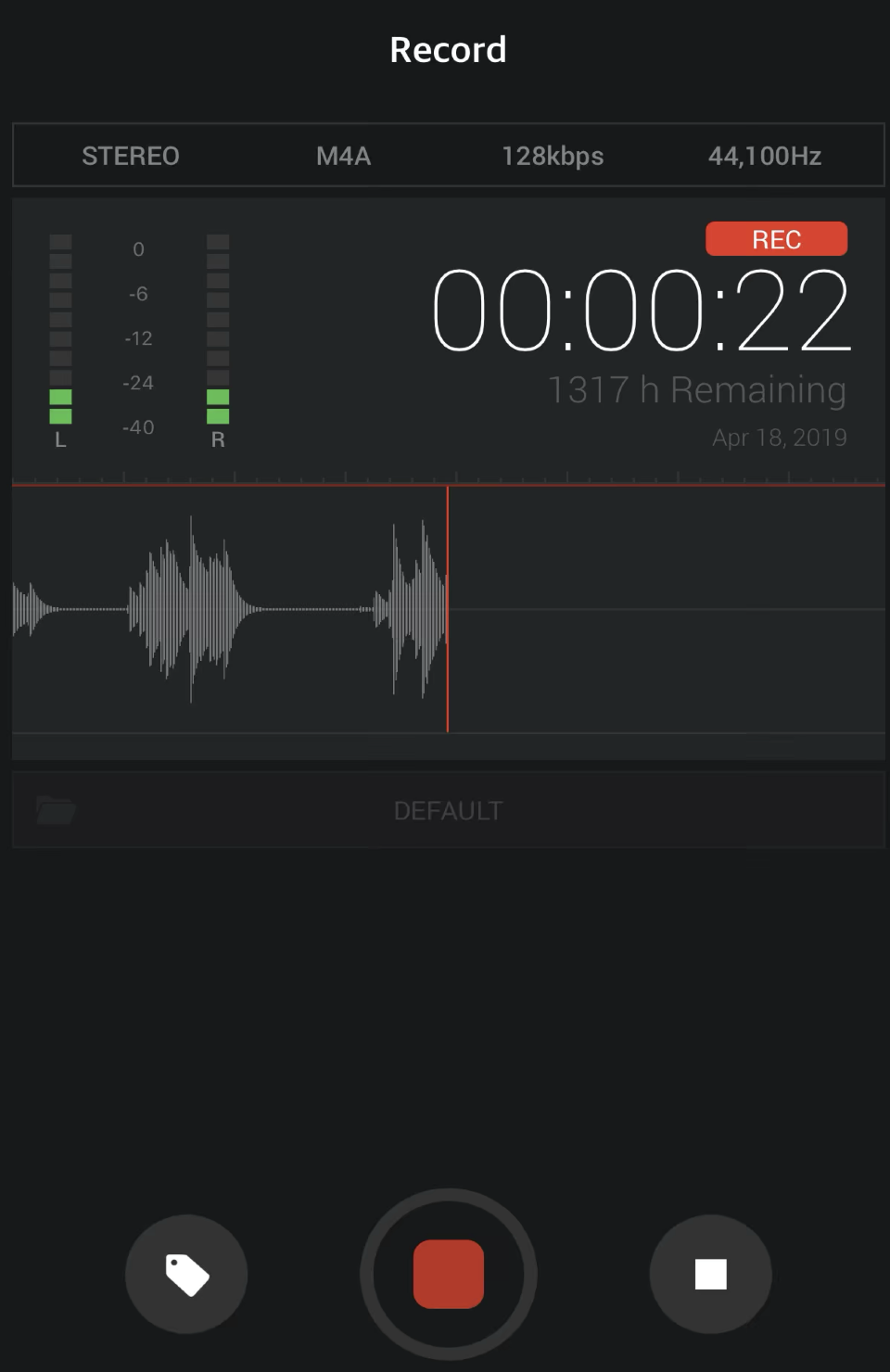
- An Importowany folder jak widać, gdzie można znaleźć nagrania głosowe zaimportowane z innych aplikacji.
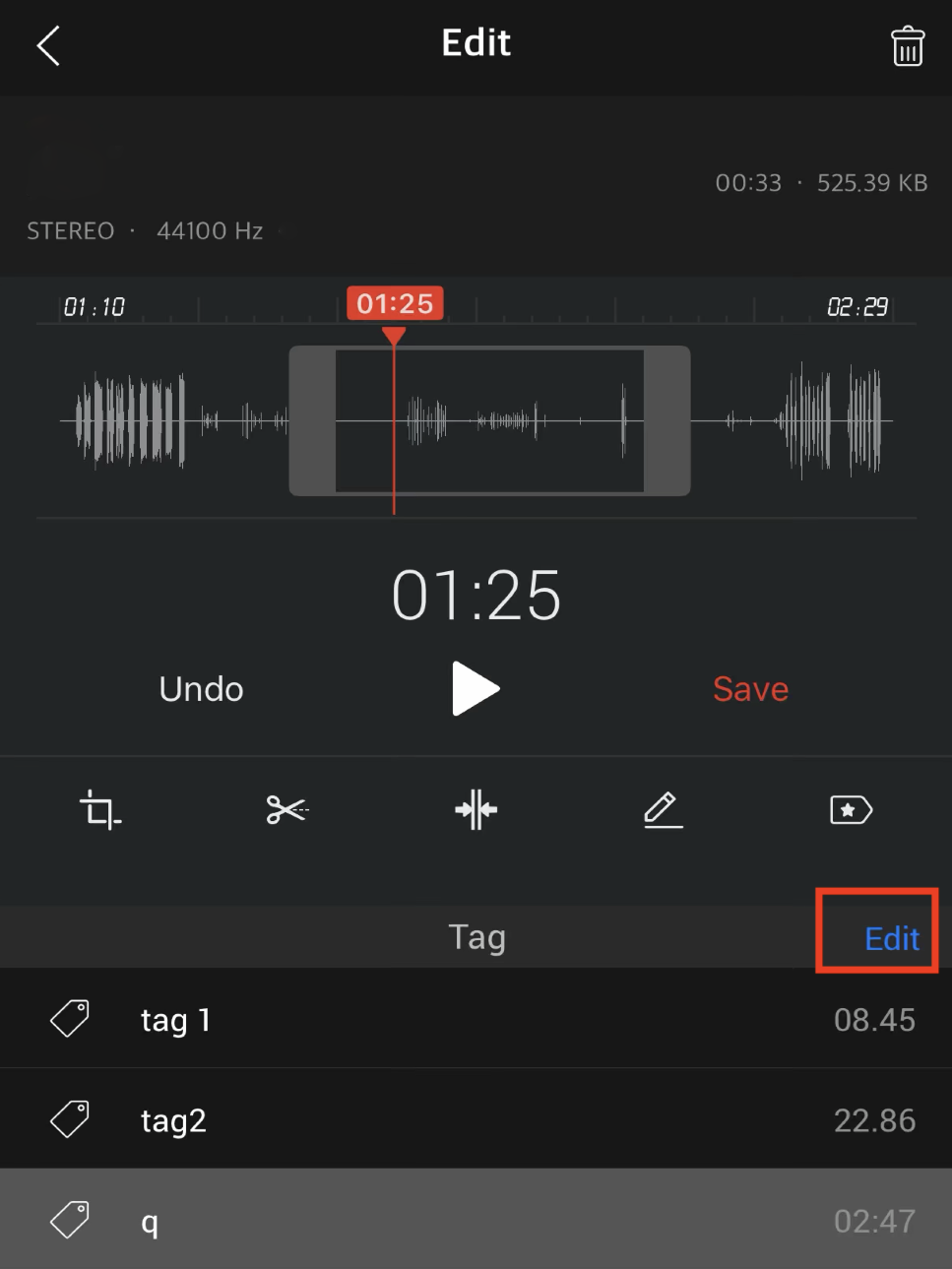
- Stuknij, aby wybrać nagranie audio, a na dole ekranu pojawi się pasek sterowania odtwarzaniem.
- Kliknij Edytuj w prawym rogu, aby otworzyć ekran Edytuj.
- Dotknij Edytuj ikonę jeszcze raz, aby wyświetlić menu Format pliku. Na liście menu znajdują się pliki WAV, M4A, M4R i MP3. Wybierz wejściowy plik WAV, aby przekonwertować format wyjściowy MP3.
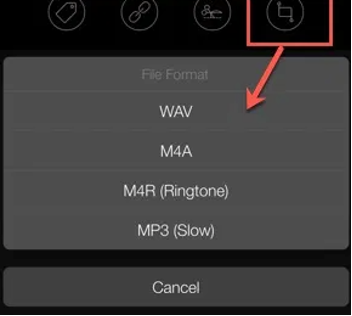
- Plik audio zostanie zapisany w folderze Importowane tej aplikacji. Następnie możesz udostępniać pliki audio za pośrednictwem ogromnych platform lub po prostu Otwórz w.
Konwertuj WAV na MP3 online
- Otwórz przeglądarkę i wprowadź adres konwertera online (CloudConvert zostanie wzięty jako przykład poniżej).
- Naciśnij czerwony przycisk Wybierz plik na środku strony internetowej, aby wybrać plik, który chcesz przekonwertować, lub bezpośrednio przeciągnij go tutaj.
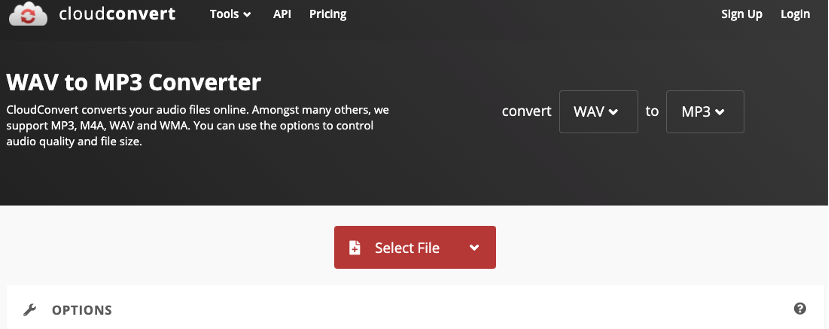
- Wybierz format MP3 z listy.
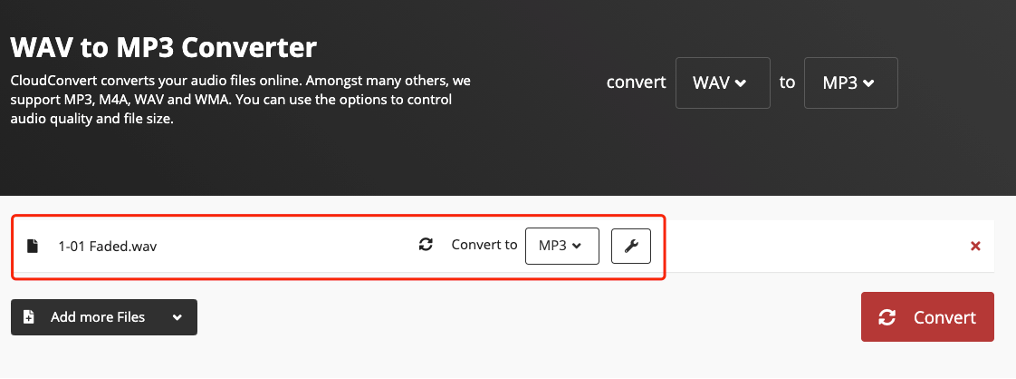
- Kliknij konwertować przycisk na czerwono.
- Po zakończeniu konwersji kliknij przycisk pobierania, aby zapisać przekonwertowany utwór MP3.
Wnioski
W porównaniu z konwerterami wśród iTunes, AVR X PRO i narzędzi internetowych, ostateczny werdykt dotyczący konwersji WAV na MP3 w iTunes można narysować w następujący sposób.
AVR X PRO to aplikacja oparta na telefonie. Konwertowanie plików jest wygodne, gdy nie ma Cię w pobliżu komputerów. To, co wymaga szczególnej uwagi, to fakt, że jest to płatne oprogramowanie rozliczeniowe. Za pobranie trzeba zapłacić na początku.
Konwerter online CloudConvert nie wymaga pobierania i jest darmowy. Jego wadą jest to, że trudno jest pobierać wsadowo lub przesyłać zbyt duże pliki, gdy nie można uzyskać dostępu do stabilnej sieci. Obsługa narzędzi internetowych rzeczywiście nakłada na to ograniczenia, co jest równie bezproduktywne jak AVR X PRO.
iTunes spełnia potrzebę konwersji WAV na MP3 bez pobierania jakichkolwiek pieniędzy. Ta aplikacja cieszy się zaufaniem wielu osób, ponieważ deweloperem jest Apple. Ale najpierw musisz zaimportować plik, a następnie przekonwertować. Niestety, niektóre formaty nie są obsługiwane przez zapowiedź Apple Inc. Można powiedzieć, że postawił wóz przed koniem.
Konwerter wideo AmoyShare może pochwalić się wieloma platformami z niewielkim rozmiarem oprogramowania i łatwą w obsłudze obsługą. Używam oprogramowania do mojej rutyny i znacznie poprawia moją produktywność. Nawet jeśli Internet jest odłączony, szybkość konwersji jest taka sama. Co więcej, plik o stosunkowo dużym rozmiarze można również przekonwertować, a kolejną atrakcją jest pobieranie wsadowe.
W pewnym sensie, Konwerter wideo AmoyShare to jak dotąd najłatwiejszy sposób na konwersję WAV do MP3.
Na co czekasz?
Konwerter wideo
Konwertuj filmy na MP4, MOV, MP3, GIF i inne
- dla Windows 10/8/7
- dla systemu Mac OS X 14+
- dla Android
Często Zadawane Pytania
Czy iTunes przekonwertuje WAV na MP3?
Najpierw znajdź plik WAV, na który chcesz przekonwertować w iTunes. Po drugie kliknij Ustawienia importu plików w zakładce Pliki do wybrania Encoder MP3. Po trzecie, wybierz utwór i kliknij Bezpłatna wersja MP3 opcja w konwertować z góry filet pasek menu. Wreszcie konwersja jest wykonywana i możesz znaleźć plik wyjściowy, w którym zapisujesz przekonwertowany plik.Tak poza tym, Konwerter wideo AmoyShare może również bez wysiłku odwrócić WAV do MP3.
Jak przekonwertować WAV na MP3 w iTunes w systemie Windows?
Przede wszystkim kliknij Edytuj i wybierz Preferencje. Następnie kliknij przycisk Ustawienia importu plików in Akta zakładka do wyboru Encoder MP3. Kliknij prawym przyciskiem myszy plik utworu, na który chcesz przekonwertować, a następnie przejdź do filet menu→konwertować i uderzył Bezpłatna wersja MP3 opcja. Ostatecznie przekonwertowany plik zostaje zapisany na dysku w formacie MP3.
Jak przekonwertować MP3 na WAV w iTunes?
Najpierw znajdź plik WAV, który chcesz przekonwertować na iTunes. Po drugie kliknij Ustawienia importu plików w zakładce Pliki do wybrania Koder WAV. Po trzecie, wybierz utwór i kliknij Utwórz MP3 opcja w konwertować z góry filet pasek menu. Wreszcie konwersja jest wykonywana i możesz znaleźć plik wyjściowy, w którym go zapisujesz. Proces jest prawie taki sam jak przy konwersji WAV do MP3, ale Ustawienia importu plików jest inny.